Inhaltsverzeichnis
Über den Benutzerordner und die Wiederherstellung des Ordners
Unter Windows gibt es einen Benutzerordner, darunter gibt es "Dokumente", "Musik", "Downloads", "Bilder" usw. Benutzer können wichtige Dateien darin speichern. In manchen Fällen werden die Dateien voreingestellt in diesen Ordner gespeichert, z.B., die Office-Dateien werden im "Dokumente"-Ordner gespeichert, die heruntergeladenen Dateien werden im "Downloads" gespeichert. Aber manchmal können Benutzer die Benutzerordner oder einige Dateien in den Ordner aus Versehen löschen oder sind die Dateien aufgrund von anderen Fehlern wie Windows 10 Updates verloren. Wie kann man gelöschte Windows 10 Benutzerordner wiederherstellen und den Datenverlust vermeiden?
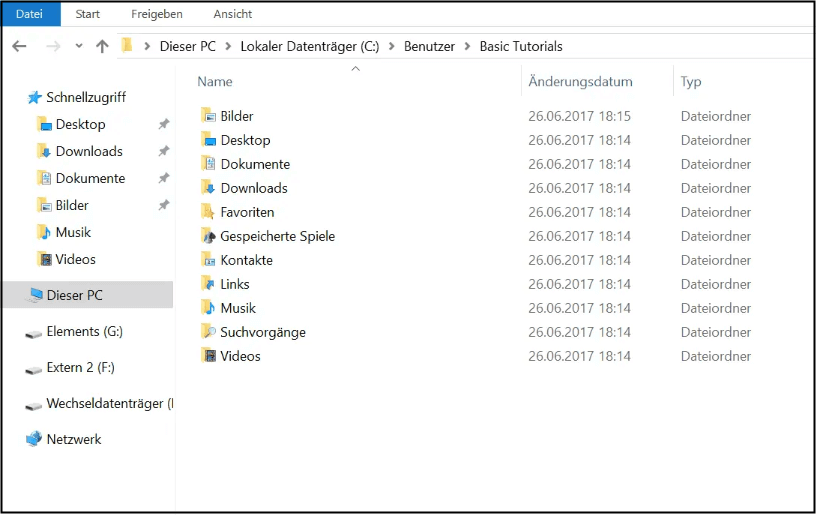
Für die meisten Windows-Benutzer kann es schwer sein, gelöschte Windows 10 Dateien wiederherzustellen. Häufig wird man sich an einem professionellem Datenrettung-Service wenden. Aber gibt es eine Möglichkeit, die gelöschten Ordner günstiger und schneller wiederherzustellen? Mit einer professionellen Datenrettungs-Software können Sie die Windows 10 Benutzerordner einfach wiederherstellen. Hier empfehlen wir Ihnen EaseUS Data Recovery Wizard - eine leistungsstarke und effektive Lösung für die Benutzer, wenn Sie wichtige Dateien und Ordner wie z.B. Benutzerordner unter Windows verloren haben.
Gelöschte Benutzerordner durch professionelle Datenrettungs-Software wiederherstellen
EaseUS bietet Ihnen die effizienteste Datenrettungs-Lösung - EaseUS Data Recovery Wizard. Diese Software bietet umfassende Lösungen für die Datenrettung auf SD-Karten, USB-Sticks, externen Festplatten oder anderen Speichermedien unter Windows 10. Es kann nicht nur gelöschte Benutzerordner wiederherstellen, sondern auch aufgrund von Formatieren, Virenangriff, Systemabsturz oder Stromausfall verlorenen Daten wiederherstellen. Wenn Sie die Dateien unter Mac verlieren haben, gibt es auch Mac Datenrettung Software - EaseUS Data Recovery Wizard for Mac für Sie.
Jetzt können Sie eine Testversion von EaseUS Data Recovery Wizard herunterladen und die Anleitung befolgen. In einfachen Schritten können Sie Ihre gelöschten Benutzerordner unter Windows 10 wiederherstellen.
- Tipps
- Wenn Sie Dateien auf Windows verlieren, ist es sehr wichtig, stoppen Sie zuerst, die Festplatte zu benutzen. Wenn die Daten überschrieben werden, ist das fast unmöglich, die Dateien wiederherzustellen. Deshalb ist eine schnelle Wiederherstellung empfohlen, wenn Sie Ihre Dateien vollständig zurückfinden möchten.
Ausführliche Anleitung
1. Starten Sie EaseUS Data Recovery Wizard. Wählen Sie den ursprünglichen Speicherort der verlorenen Benutzerordner (normalerweise die Systempartition). Klicken Sie dann auf "Scan".
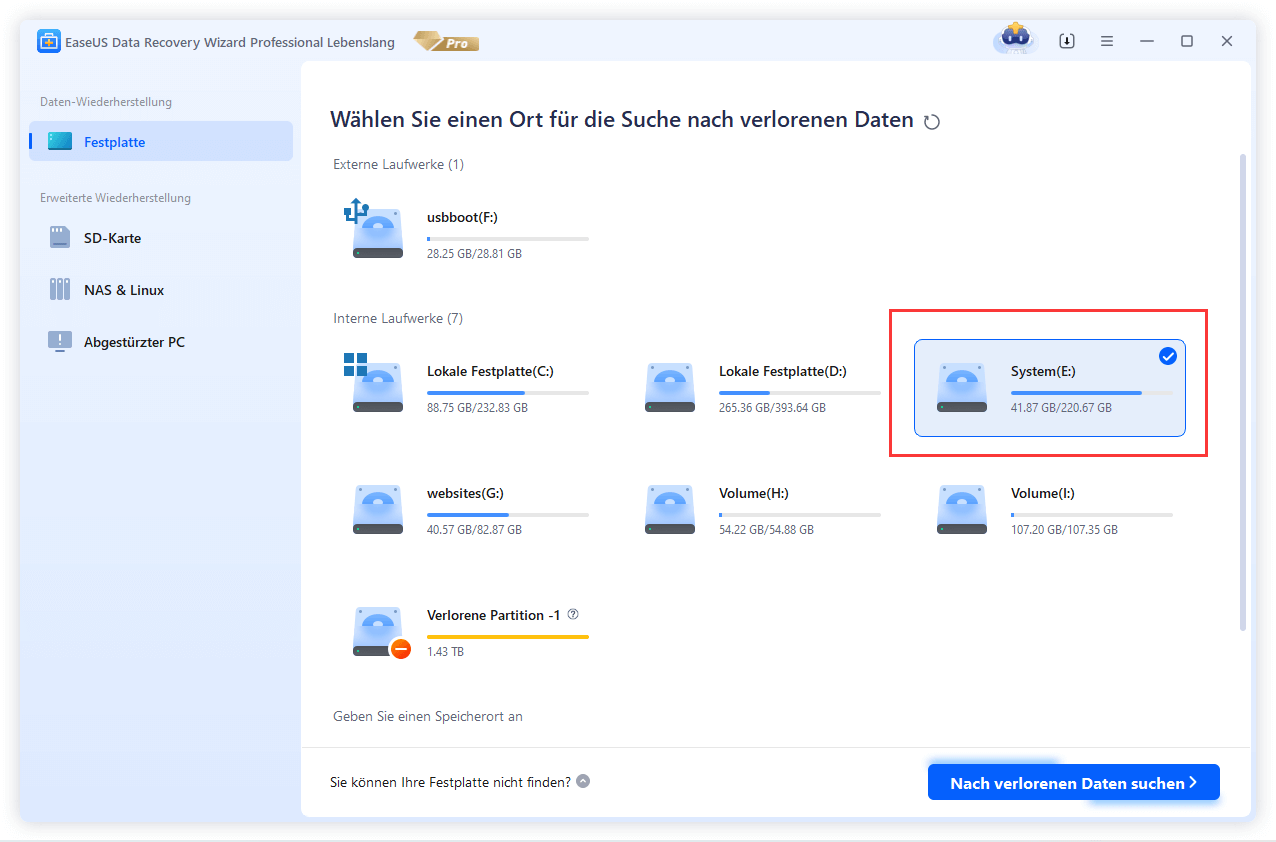
2. EaseUS Data Recovery Wizard listet zunächst alle gelöschten Dateien und Ordner auf. Dann wird noch einmal die gesamte Festplatte durchleuchtet, um auch wirklich alle wiederherstellbaren Daten zu finden.

3. Nach dem Scan werden die gefundenen Daten aufgelistet. Schauen Sie durch die Vorschau und wählen Sie die gewünschten Dateien zur Wiederherstellung.
Es empfiehlt sich, die geretteten Daten an einem anderen Ort zu speichern, damit am angestammten Speicherort nichts überschrieben wird und Sie später noch andere verlorene Daten von hier zurückholen können. Klicken Sie anschließend auf Wiederherstellen.

Windows 10 Benutzerordner auf einen anderen Ort verschieben
Der Windows 10 Benutzerordner befindet sich normalerweise auf C:\Benutzer. Aber in manchen Fällen können diese Dateien automatisch gelöscht werden, z.B., Fehler bei einem Windows 10 Update und die Windows Systemwiederherstellung werden die Dateien auf dem Systemlaufwerk löschen. Um den möglichen Datenverlust zu vermeiden, können Sie den Speicherort von Windows 10 Benutzerorder und den eigenen Dateien ändern. Folgen Sie den Schritten, um den Windows 10 Benutzerordner zu verschieben.
1. Gehen Sie zu C:\Benutzer. Hier werden die Ordner aufgelistet.
2. Klicken Sie mit der rechten Maustaste auf einen Ordner und wählen Sie "Eigenschaften" aus.
3. Wählen Sie "Pfad" und geben Sie einen neuen Pfad für den Ordner ein. Dann klicken Sie auf "Verschieben".
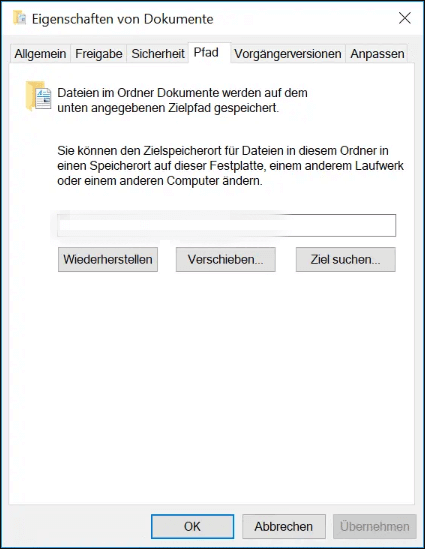
War diese Seite hilfreich?
-
Jahrgang 1992; Studierte Mathematik an SISU, China; Seit 2015 zum festen Team der EaseUS-Redaktion. Seitdem schreibte sie Ratgeber und Tipps. Zudem berichtete sie über Neues und Aufregendes aus der digitalen Technikwelt. …

20+
Jahre Erfahrung

160+
Länder und Regionen

72 Millionen+
Downloads

4.7 +
Trustpilot Bewertung
TOP 2 in Recovery-Tools
"Easeus Data Recovery Wizard kann die letzte Möglichkeit sein, gelöschte Daten wiederherzustellen und ist dabei sogar kostenlos."

EaseUS Data Recovery Wizard
Leistungsstarke Datenrettungssoftware zur Wiederherstellung von Dateien in fast allen Datenverlustszenarien unter Windows und Mac.
100% Sauber
Top 10 Artikel
-
 Gelöschte Dateien wiederherstellen
Gelöschte Dateien wiederherstellen
-
 USB-Stick wiederherstellen
USB-Stick wiederherstellen
-
 SD-Karte reparieren
SD-Karte reparieren
-
 Papierkorb wiederherstellen
Papierkorb wiederherstellen
-
 Festplatte wiederherstellen
Festplatte wiederherstellen
-
 USB wird nicht erkannt
USB wird nicht erkannt
-
 RAW in NTFS umwandeln
RAW in NTFS umwandeln
-
 Gelöschte Fotos wiederherstellen
Gelöschte Fotos wiederherstellen
-
 Word-Dokument wiederherstellen
Word-Dokument wiederherstellen
-
 Excel-Dokument wiederherstellen
Excel-Dokument wiederherstellen
 May 26,2025
May 26,2025



